Promjena zadane lokacije za spremanje mape Snimanja za Game DVR
Uz ugrađenu značajku DVR za igre u (Game DVR)aplikaciji Xbox(Xbox App) , korisnici računala mogu snimati igre visoke kvalitete, bez potrebe za pomoćnim programima trećih strana. Ako želite promijeniti zadanu lokaciju i spremiti isječke igre u drugu mapu, možete to učiniti. Možete koristiti Xbox Game DVR za premještanje Game Clips & Screenshots u drugu mapu. Kada to učinite, isječci igre(Game) i snimke zaslona bit će premješteni u tu mapu.
Gdje su moji isječci igre i snimke zaslona spremljeni u Windows 11/10

[Windows 11]
Prema zadanim postavkama, Game DVR sprema sve snimljene igre na sljedeću lokaciju – C:\Users\UserName\Videos\Captures .
Da biste pristupili svojim isječcima i snimkama zaslona, jednostavno odaberite gumb Start , zatim idite na Settings > Gaming > Captures i odaberite Otvori(Open) mapu.
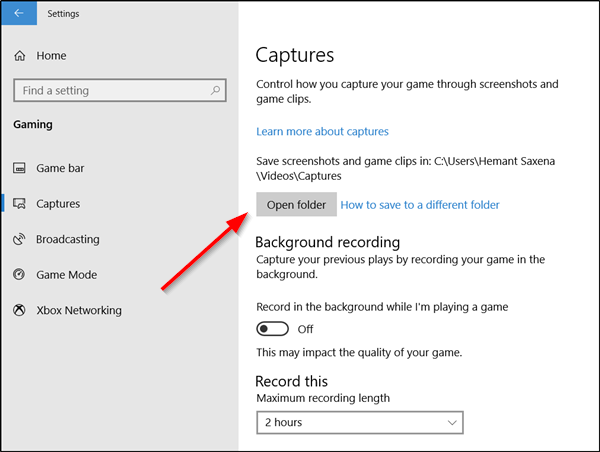
[Windows 10]
Promjena(Change) zadane lokacije za spremanje(Save) mape Snimanja za Game (Captures)DVR(Game DVR)
Da biste promijenili zadano mjesto spremanja mape Snimci za Game (Captures)DVR(Game DVR) u Windows 11/10 , slijedite ove korake:
- Otvorite File Explorer(Open File Explorer) na računalu.
- Kliknite na mapu Videos Library na bočnoj ploči.
- Desnom tipkom miša kliknite mapu Captures i odaberite opciju (Captures )Svojstva (Properties ) .
- Prijeđite na karticu Lokacija (Location ) i kliknite gumb Premjesti (Move ) .
- Odaberite mjesto na koje želite premjestiti mapu.
- Kliknite gumb Odaberi mapu .(Select Folder )
- Kliknite gumb U redu (OK ) .
- Kliknite opciju Da (Yes ) .
Da biste saznali više o ovim koracima, nastavite čitati.
Slijedeći ovaj postupak možete promijeniti zadanu lokaciju za spremanje(Save) mape Snimci za Game (Captures)DVR(Game DVR) na računalu sa sustavom Windows 10 .(Windows 10)
Postavke sustava Windows(Windows Settings) ne nude opciju za promjenu zadane lokacije mape Snimci . (Captures)Međutim, ako vam nedostaje prostora na primarnom pogonu sustava i želite promijeniti zadanu lokaciju, evo jednostavnog rješenja.
Desnom tipkom miša kliknite prazan prostor u mapi Snimci(Captures) i odaberite Svojstva(Properties) .

Zatim odaberite karticu Lokacija(Location) i pritisnite gumb Premjesti .(Move)

Sada idite do mjesta na koje želite smjestiti ovu mapu. Prije nego što to učinite, provjerite jeste li stvorili novu mapu (npr. Snimke(Captures) ) na novom mjestu (npr. F: pogon).

Tamo odaberite mapu i pritisnite gumb OK .
Kada se to od vas zatraži, kliknite Da( Yes) za premještanje svih datoteka sa starog mjesta na novo mjesto. Pauzirajte(Pause) nekoliko sekundi dok se vaša mapa Snimke ne premjesti na željeno mjesto.

Kada završite, zatvorite mapu i izađite. Uspješno ste promijenili zadanu lokaciju spremanja DVR-a za igre .(Game DVR)
Da biste vratili mapu DVR za igre(Game DVR) ili snimke(Captures) na izvorno mjesto, odaberite gumb " Vrati zadano(Restore Default) " ispod prozora " Svojstva videozapisa(Videos Properties) " i vratite mapu na izvorno mjesto.
Hope this helps!
Kako mogu promijeniti gdje se spremaju moji isječci igre?
Da biste promijenili mjesto spremanja zadanih isječaka igara u sustavu Windows 11(Windows 11) ili Windows 10 , trebate premjestiti mapu Snimke (Captures ) na drugo mjesto. Smješta se u mapu knjižnice pod nazivom Videozapisi(Videos) . Možete kliknuti desnom tipkom miša na Videozapisi(Videos) , odabrati Svojstva(Properties) i prebaciti se na karticu Lokacija (Location ) . Nakon toga kliknite gumb Premjesti (Move ) i odaberite mjesto na koje želite premjestiti mapu. Zatim kliknite gumb Odaberi (Select ) mapu i kliknite opciju U redu (OK ) . Na kraju kliknite gumb Da (Yes ) .
Gdje se automatski spremaju snimke zaslona i video snimci DVR -a za igre?(DVR)
Prema zadanim postavkama, Windows 11 i Windows 10 spremaju snimke zaslona Game DVR i video snimke u mapu Snimke . (Captures )Nalazi se unutar mape Videos Library. Možete otvoriti mapu Videos i dvaput kliknuti na podmapu Captures da biste saznali sav sadržaj koji tražite.
Povezano čitanje(Related read) : Kako promijeniti zadanu lokaciju za spremanje za dokumente, glazbu, slike, video zapise(How to change the default Save location for Documents, Music, Pictures, Videos) .
Related posts
Omogući snimanje 1080p igra DVR-om; Spremi na vanjski disk: Xbox One
Omogućite ili onemogućite Game DVR ili Game Bar u sustavu Windows 11/10
DVR za igre: Ovo računalo ne zadovoljava hardverske zahtjeve
Xbox Game Gifting ne radi
Kako koristiti Spotify u PC igrama putem Xbox Game Bara na Windows PC-u
Pogreška 0x80832003 ili 0x803F7003 pojavljuje se kada pokušate igrati igru
Kako izbrisati podatke o spremanju igre na Nintendo Switchu
Kako igrati bilo koju Xbox igru na računalu sa sustavom Windows 11/10
10 najboljih Xbox One medijskih daljinskih upravljača
Xbox Game bar ne radi ili se otvara u sustavu Windows 11/10
Kako postaviti i koristiti prilagođenu sliku kao Gamerpic na Xbox One
Xbox Game bar party chat ne radi
Microsoft Xbox One X vs Xbox One S - glavne razlike o kojima se raspravlja
Kako igrati Xbox Game Pass igre na računalu
Xbox One igra se neće pokrenuti, greška 0X803F800B
Kako snimati, uređivati, dijeliti, brisati i upravljati isječcima igara na Xbox One
Kako dijeliti isječke Xbox igara na društvenim mrežama sa svog telefona
A Way Out: recenzija igre za Xbox One
Brzina uzorkovanja za vaš mikrofon nije podržana - pogreška aplikacije Xbox
Kako reproducirati DVD na Xbox One
